CentOS 使用簡易版 SquirrelMail 當 WEBMAIL
安裝套件
yum -y install gmp gmp-devel curl curl-devel libidn libidn-devel php php-pear libc-client* php-imap
yum -y install squirrelmail
設定參數
[root@mail1 ~]# vi /etc/squirrelmail/config.php
$org_name = "Winpex Web Mail";
$squirrelmail_default_language = ‘zh_TW’;
$domain = ‘mail1.winpex-gl.com’;
$default_charset = ‘Big5’;
以下修改根目錄: /usr/share/squirrelmail/
SquirrelMail:郵件列表中文出現亂碼時,編輯 config/config.php:
$squirrelmail_default_language = ‘zh_TW’;
$default_charset = ‘big5′;
$lossy_encoding = false;
SquirrelMail:操作介面中文出現亂碼時,編輯 functions/i18n.php:
$languages[‘zh_TW’][‘NAME’] = ‘Chinese Trad’;
$languages[‘zh_TW’][‘CHARSET’] = ‘big5′;
$languages[‘zh_TW’][‘LOCALE’] = array(‘zh_TW.UTF-8′, ‘zh_TW.big5′);
$languages[‘tw’][‘ALIAS’] = ‘zh_TW’;
SquirrelMail:下載附件中文檔名亂碼,編輯 src/download.php:
$filename = charset_encode($filename,$default_charset,false);
$filename = iconv(‘big5’,’utf-8’,$filename); ç新增這一行 約103行
下載另存郵件檔名亂碼處理:
// If name is not set, use subject of email
if (strlen($filename) < 1) {
$filename = decodeHeader($subject, true, true);
$filename = iconv(‘big5′,’utf-8’,$filename); ç加入這行 約108行
直接使用IE預覽附件為txt純文字檔時亂碼問題(Big5編碼用):
修改
[root@mail1 /]# vi /usr/share/squirrelmail/src/view_text.php
在 $charset = $header->getParameter(‘charset’); 下面加入判斷
if($squirrelmail_language == ‘zh_TW’)
$charset = ‘big5’;
 更新日期:
更新日期:
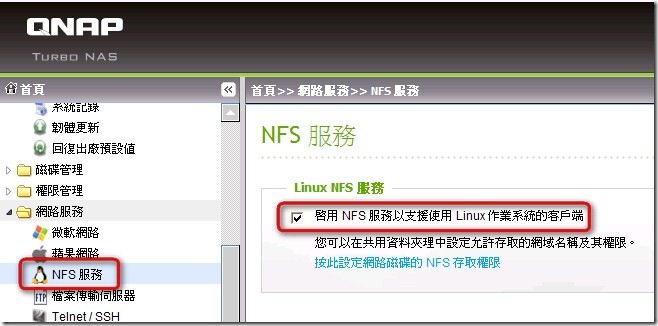
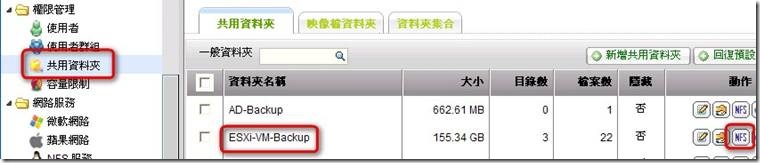
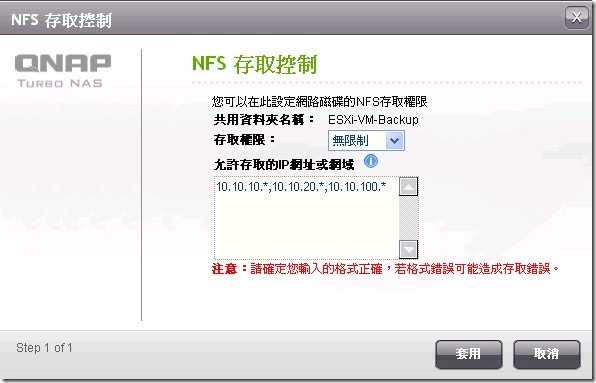
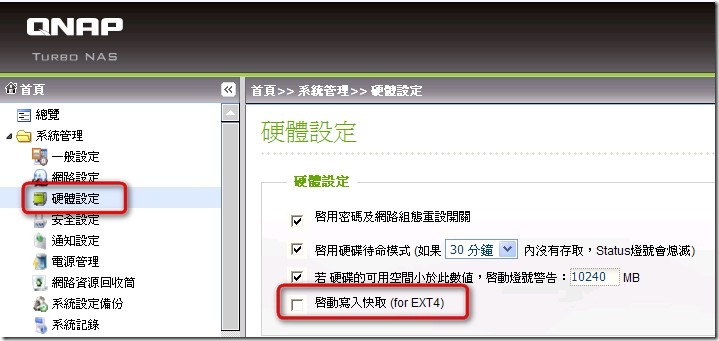
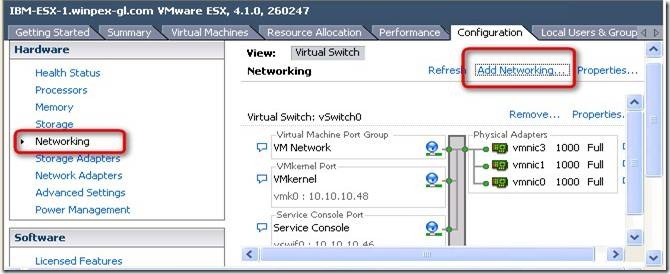
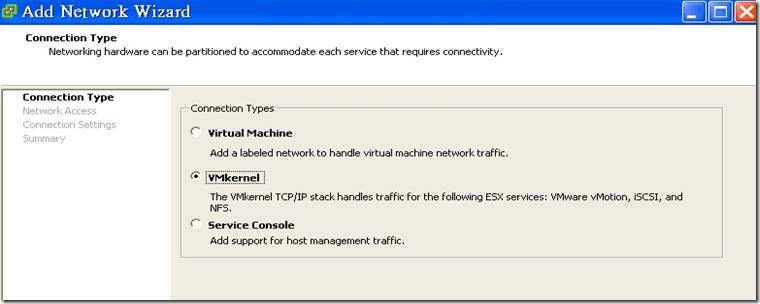
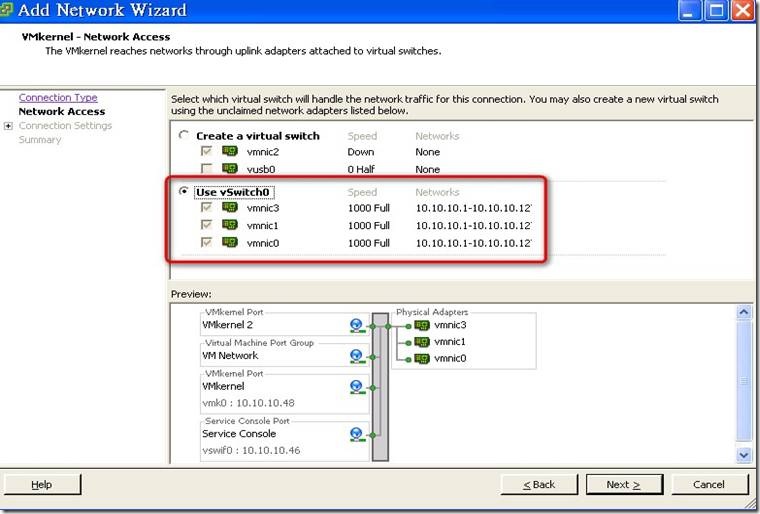
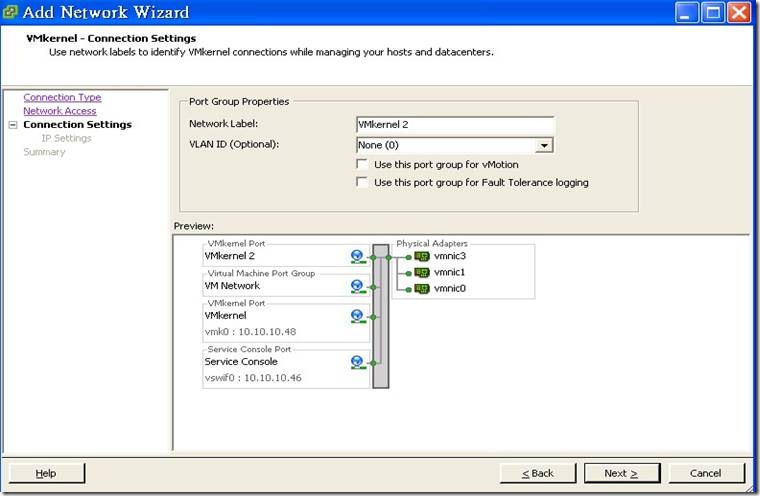
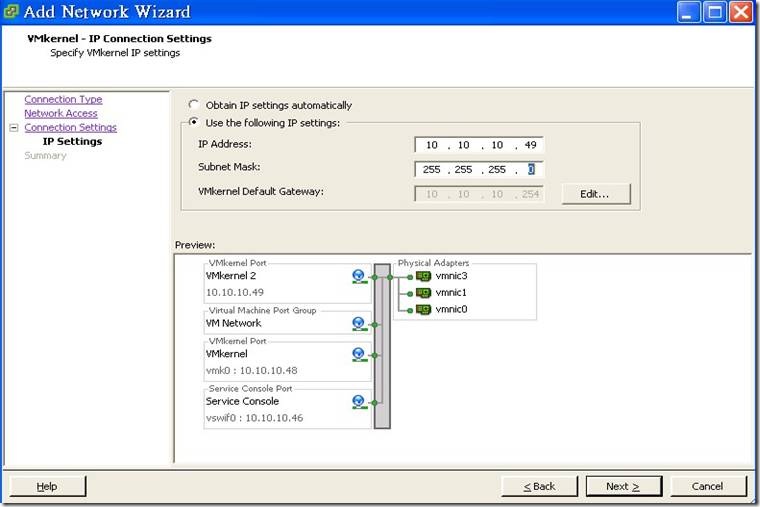
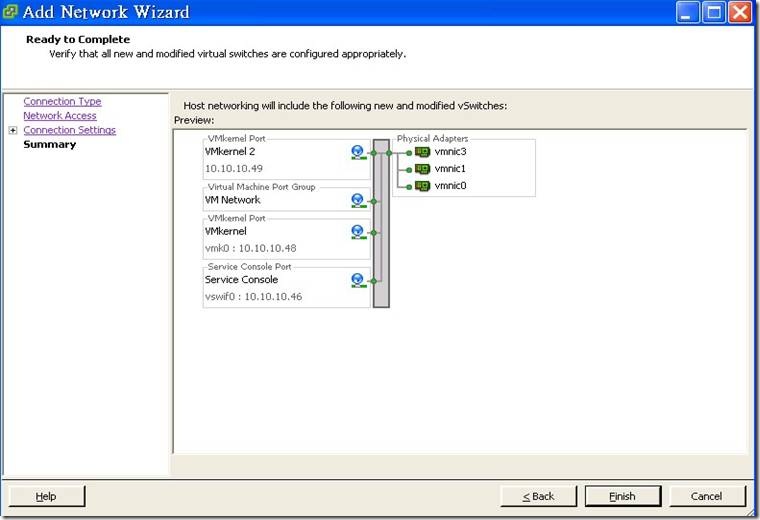
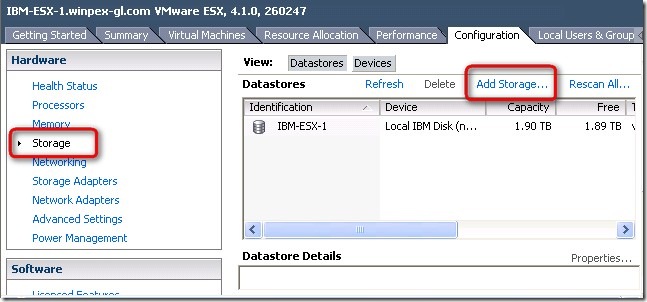
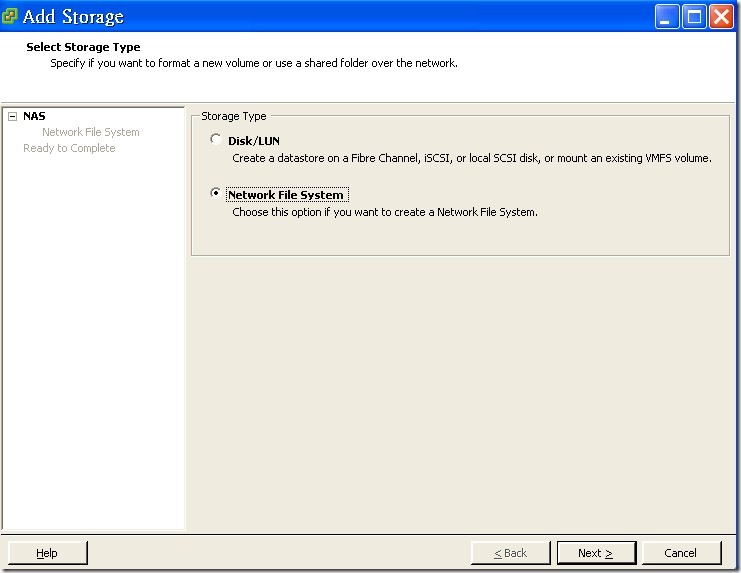
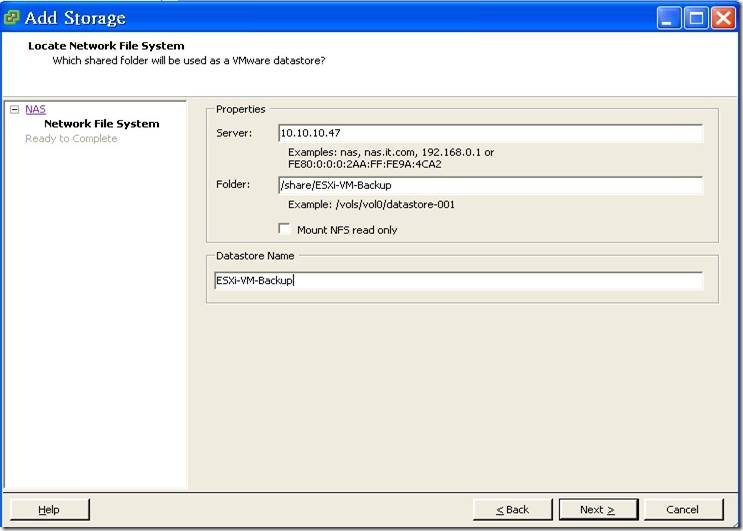
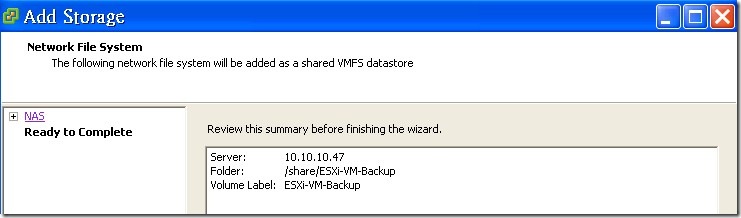

近期留言